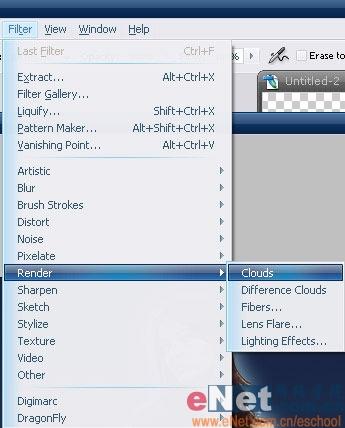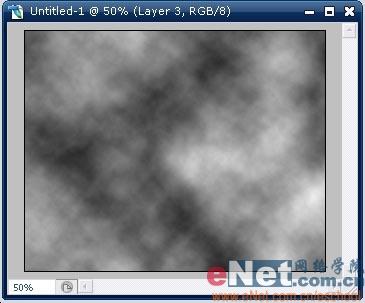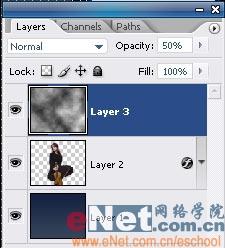|
|
|
|
|
使用Photoshop打造漂亮MM梦幻艺术照(2)http://www.sina.com.cn 2008年05月21日 08:50 eNet硅谷动力
此时结果如下图所示:
4、建立一个新图层,将前景色和背景色设置为黑色和白色。执行滤镜-渲染-云彩,如下图所示:
如果你认为云彩的效果不够理想可以按CTRL+F多执行几次,如下图所示:
5、为了方便观察,将云彩的不透明度适当降低,如下图所示:
【发表评论】
不支持Flash
|
||||||||||||||||||